Inhoud Veiligheidsraadgevingen... 2 Reinigen... 5 Recycling en afvalverwerking... 5 Gegevensbescherming... 5 Inleiding... 6
|
|
|
- Erna Pauwels
- 7 jaren geleden
- Aantal bezoeken:
Transcriptie
1 Inhoud Veiligheidsraadgevingen... 2 Veiligheid bij gebruik en inbouwen... 2 Aansluiten... 3 Stroomvoorziening... 3 Bekabeling... 3 Elektromagnetische Compatibiliteit / Normenconformiteit... 4 Reinigen... 5 Recycling en afvalverwerking... 5 Gegevensbescherming... 5 Inleiding... 6 Tips voor deze handleiding... 6 Service... 6 Doelgroep... 6 In de levering inbegrepen... 7 Systeemvereisten... 7 In werking nemen... 8 Kabelverbindingen maken... 8 Harde schijf instellen... 9 Voordat u uw harde schijf instelt Programma s om partities aan te maken... 9 Harde schijf in partities indelen... 9 Schijf formatteren Kiezen tussen NTFS, FAT en FAT Harde schijf uit het systeem verwijderen Klantenservice Eerste hulp bij problemen In kaart brengen van de oorzaak Hulp bij foutmeldingen Hebt u meer ondersteuning nodig? Kopiëren, fotokopiëren en verveelvoudigen van dit handboek Copyright 2009 W 02/10 Alle rechten voorbehouden. Dit handboek is door de auteurswet beschermd. Het copyright is in handen van de firma Medion. Handelsmerk: MS-DOS en Windows zijn geregistreerde handelsmerken van de firma Microsoft. Andere handelsmerken zijn het eigendom van hun desbetreffende houder. Technische wijzigingen voorbehouden. Inhoud 1
2 Veiligheidsraadgevingen Lees dit hoofdstuk zorgvuldig door en volg nauwgezet alle raadgevingen. U verzekert zich op die manier van een juiste werking en een langdurig gebruik van uw harde schijf. Houd deze handleiding binnen het bereik en geef het bij verkoop van uw systeem door aan de nieuwe gebruiker. Veiligheid bij gebruik en inbouwen Harde schijven zijn sterk gevoelig voor trillingen. Zorg ervoor dat u het harde schijf station niet laat vallen en dat het niet onderhevig is aan schokken of stoten. Dit zou immers de gegevens die op de harde schijf staan opgeslagen kunnen beschadigen. Let vooral goed op bij het transport van uw harde schijf. De garantieclaim vervalt bij onzorgvuldig transport. Bij langdurig gebruik kan de harde schijf heel warm worden. Houd de harde schijf aan de zwarte kappen op de uiteinden vast om eventuele warmteoverdracht te voorkomen. De harde schijf verbruikt tijdens het draaien energie en wordt zeer warm. Als u ze niet gebruikt, gelieve de harde schijf uit de behuizing of uit het stopcontact te trekken. Volg de handleiding van uw PC. Steek geen objecten door de openingen naar het binnengedeelte van de harde schijf. Doet u dat toch, dan kan er zich kortsluiting of zelfs brand ontstaan. Open nooit de behuizing van de harde schijf. Dit zou immers uw aanspraak op garantie teniet doen en uw harde schijf kapot kunnen maken. Laat kinderen nooit zonder toezicht met elektrische apparaten spelen. Kinderen kunnen immers de mogelijke gevaren van een dergelijk apparaat, niet correct inschatten. De harde schijf is niet ontworpen om dienst te doen in een onderneming in de zware industrie. Na transport het apparaat weer in gebruiknemen nadat het de omgevingstemperatuur weer heeft aangenomen. Bij grote temperatuur- of vochtigheid-schommelingen kan er zich vocht ophopen door condensatie en dit kan een elektrische kortsluiting veroorzaken. Houd uw harde schijf en alle hieraan aangesloten toestellen buiten het bereik van vocht. Probeer verder ook stof, hitte en directe zonnestralen te vermijden, om zo storingen te voorkomen. Plaats alle componenten op een stabiel, vlak en schokvrije oppervlak om een val te voorkomen. Gleuven en openingen aan de harde schijf dienen voor de ontluchting. Dek deze daarom ook niet af, omdat het anders tot een oververhitting kan leiden. 2 Nederlands
3 De spanningen en interfaces die in de toestellen worden gebruikt, beantwoorden aan een bescherming bij lage spanning volgens de EN norm. Aansluitingen met andere toestellen mogen enkel gebeuren met gelijkaardige interfaces voorzien van een bescherming bij lage spanning volgens de EN norm. In geval van technische problemen met uw harde schijf, vragen wij u contact op te nemen met ons Service Center. Is er een reparatie nodig, dan neemt u dan contact op met ons Service Center. Aansluiten Let op de volgende tips om uw toestel volgens de voorschriften aan te sluiten: Stroomvoorziening Open de behuizing van de stroomadapter niet. Werken met een geopende behuizing kan levensbedreigend zijn wegens elektrocutie. Het bevat geen te onderhouden onderdelen. Het stopcontact moet zich in de buurt van het toestel bevinden en gemakkelijk bereikbaar zijn. Steek de stekker van het toestel enkel in geaarde stopcontacten met AC V~/ Hz. Als u niet zeker bent van de spanning van het elektriciteitsnet op de plaats van opstelling, raadpleegt u best uw elektriciteitsleverancier. Om de stroomvoorziening te onderbreken trekt u de stekker uit het stopcontact. Trek nooit aan de kabels. Om stroomverbruik te voorkomen als het toestel werd uitgezet, trekt u de stekker uit het stopcontact als het toestel niet wordt gebruikt of sluit u het toestel op een Master-/Slave-Stekkerdoos aan. Gebruik enkel de bijgeleverde stekker en aansluitingskabel. Wij raden voor de veiligheid aan,een beveiliging tegen spanningspieken, om Uw toestel tegen beschadiging door spanningspieken of bliksemslag van uit het stroomnet te beschermen. Bekabeling Leg de kabel zo dat niemand erop kan gaan staan of erover kan vallen. Zet geen voorwerpen op de kabel, omdat deze anders kunnen worden beschadigd. Veiligheidsraadgevingen 3
4 Elektromagnetische Compatibiliteit / Normenconformiteit Dit toestel voldoet aan de eisen betreffend elektromagnetische compatibiliteit en elektrische zekerheid volgens de volgende bestemmingen: EN Gegevensverwerkende apparatuur - Radiostoringskenmerken - Grenswaarden en meetmethoden EN Gegevensverwerkende apparatuur - Immuniteitskenmerken - Grenswaarden en meetmethoden EN Elektromagnetische compatibiliteit (EMC) - Limietwaarden - Limietwaarden voor de emissie van harmonische stromen (ingangsstroom van de toestellen kleiner dan of gelijk aan 16 A per fase) EN Elektromagnetische compatibiliteit (EMC) - Limietwaarden - Limietwaarden voor spanningswisselingen, spanningsschommelingen en flikkering in laagspanningsnetten voor apparatuur met een ingangsstroom tot 75 A en met voorwaardelijke aansluiting EN Veiligheid van apparatuur voor informatietechnologie Bij het aansluiten van de harde schijf moeten de richtlijnen voor elektromagnetische tolerantie (EMT) in acht worden genomen. Behoud steeds één meter afstand van hoogfrekwente en magnetische storingsbronnen (TV-toestel, luidspreker-boxen, GSM, enz.), dit om storingen in de correcte werking van het toestel, en ook het verlies van gegevens, te vermijden. 4 Nederlands
5 Reinigen Het toestel schoonmaken is normaal gezien niet nodig. Wilt u het toch doen, dan dient u voordat u met het schoonmaken begint, de stekker en alle verbindingskabels eruit te trekken. Opgelet! Dit toestel bevat geen onderdelen die moeten worden onderhouden of gereinigd. Let er bovendien op dat de harde schijf niet wordt verontreinigd. Gebruik geen oplosmiddelen, bijtende of gasvormige schoonmaakproducten. Recycling en afvalverwerking Apparaat Behandel het apparaat op het eind van de levensduur in geen geval als gewoon huisvuil. Informeer naar de mogelijkheden om het milieuvriendelijk als afval te verwijderen. Verpakking Niet meer benodigde verpakkingen en hulpmiddelen daarvoor kunnen worden gerecycled en dienen als herbruikbaar materiaal te worden afgevoerd. Gegevensbescherming Maak voor elke actualisering van uw gegevens en voor het inbouwen van een nieuwe harde schijf steeds een kopie op een extern opslagmedium (diskettes, cd of dvd). U kunt geen schadeloosstelling verkrijgen voor het verlies van uw gegevens en de daaruit voortkomende schade. Reinigen 5
6 Inleiding Tips voor deze handleiding We hebben deze handleiding zo opgebouwd dat u via de inhoudsopgave steeds de nodige informatie over een bepaald thema snel kan terugvinden. Om de toepassingsprogramma s en het besturingssysteem te leren kennen kunt u de vele hulpfuncties gebruiken die de programma s met één druk op een toets (meestal F1) of één muisklik, leveren. Deze hulp krijgt u door het besturingssysteem Microsoft Windows of een ander toepassingsprogramma te gebruiken. Service Door individuele klantenservice ondersteunen we u tijdens uw dagelijks werk. Neem contact met ons op, we zijn verheugd u te mogen helpen. U vindt in dit handboek een afzonderlijk hoofdstuk over het thema klantendienst (zie pagina 13 e.v.). Doelgroep Deze handleiding is bedoeld voor ervaren gebruikers. Ongeacht het mogelijk beroepsmatig gebruik is de harde schijf gemaakt voor gebruik in een privé-woning. De vele toepassingsmogelijkheden staan ter beschikking voor het hele gezin. 6 Nederlands
7 In de levering inbegrepen Wilt u de volledigheid van de levering te controleren en binnen 14 dagen na aankoop contact opnemen, indien de levering niet compleet is. Hiervoor dient u het serienummer op te geven. Met de door u aangekochte harde schijf heeft u de volgende componenten ontvangen: Externe 8,9 cm harde schijf in een compacte behuizing USB verbindingskabel Stroomadapter KSAD W1EU Handleiding voor het gebruik, garantiedocumenten Systeemvereisten Besturingssysteem Windows Vista/ Windows XP/ Windows 7 Aansluiting USB poort externe SATA-aansluiting In de levering inbegrepen 7
8 In werking nemen Kabelverbindingen maken U kunt de externe harde schijf via USB aansluiten. U kunt het toestel ook aan computers met USB 1.1 aansluiten. Daar is de snelheid van de gegevensoverdracht echter beduidend lager. Als uw PC over een van buiten toegankelijke SATA-aansluiting beschikt, dan sluit u de harde schijf daarop aan. Deze aansluiting biedt een hogere overdrachtssnelheid als USB. Stromaansluiting USB- SATAaansluiting aansluiting (achteraanzicht) 1. Start uw computer op en wacht, totdat Windows volledig is opgestart. Sluit vervolgens de USB verbindingskabel op de USB aansluiting aan van uw externe harde schijf. of Als uw PC over een SATA-aansluiting beschikt, dan gebruikt u een SATA-kabel (niet meegeleverd). 2. Sluit daarna het andere einde van uw verbindingskabel aan uw computer aan. 3. Tenslotte verbindt u de netadapter met een stopcontact waar u makkelijk aan kunt. U steekt de adapterstekker in het passende contact van de harde schijf. 4. De activiteitsindicator (blauwe LED) licht op, wanneer de harde schijf op het stroomnet is aangesloten. 5. Onder Windows Vista/XP/Windows 7 wordt de harde schijf automatisch herkend en geïntegreerd. 8 Nederlands
9 Harde schijf instellen Opmerking Uw harde schijf is bij levering al voorbereid. Opnieuw formatteren en indelen is niet nodig. Opgelet! Het indelen in partities of formatteren van een schijf wist alle gegevens. Wij zijn niet aansprakelijk voor verloren gegane gegevens. Voordat u uw harde schijf instelt... Wij willen er nogmaals uw aandacht op vestigen dat bij de inrichting van een nieuwe harde schijf programma s nodig zijn die bij foutief gebruik uw gegevens onherroepelijk kunnen wissen. Opmerking Maak een back-up van al uw gegevens en verifieer of het terugzetten van de gegevens functioneert. Programma s om partities aan te maken Onder Windows Vista/XP gebruikt u het hulpprogramma Schijfbeheer (computerbeheer) om de harde schijf in te delen. Dit programma vindt u in de systeeminstellingen. Bij deze besturingssystemen moet u over beheerdersrechten beschikken om de harde schijf in te delen. Onder Windows ME wordt de indeling van de harde schijf d.m.v. het DOS-programma FDISK uitgevoerd. Kijk in het hulponderdeel van Windows voor gedetailleerde informatie over de werking van het programma. Harde schijf in partities indelen De indeling in partities van een harde schijf, deel de opslagcapaciteit in verschillende delen in, die elk als een aparte, logische drive (d.m.v. de drive letters C:, D:, E: enz.) kunnen worden aangestuurd. U leest in het documentatiemateriaal van het besturingssysteem hoe u harde schijven in partities indeelt. In werking nemen 9
10 Schijf formatteren Om gegevens op een harde schijf weg te schrijven, moeten de partities worden geformatteerd. Opgelet! Let goed op bij het ingeven van de drive letter. U mag in geen geval een harde schijf formatteren, die reeds gegevens bevat. U kunt deze formattering van de partities via de Explorer uitvoeren (met de rechter muisklik op de drive letter en formatteren kiezen). In het volgende hoofdstuk, leest u over welke keuzemogelijkheden u bij het formatteren beschikt. Kiezen tussen NTFS, FAT en FAT32 U kunt uit drie bestandssystemen voor schijfpartities kiezen op een computer waarop Windows XP wordt uitgevoerd: NTFS, FAT en FAT32. Gebruik de onderstaande informatie om deze bestandssystemen met elkaar te vergelijken. NTFS is krachtiger dan FAT of FAT32 en biedt functies die vereist zijn om als host te kunnen fungeren voor Active Directory, alsmede andere belangrijke beveiligingsfuncties. U kunt functies als Active Directory en de op domeinen gebaseerde beveiliging alleen gebruiken als u NTFS als bestandssysteem kiest. Het is eenvoudig partities te converteren naar NTFS. Bij dit type conversie blijven uw bestanden behouden (hetgeen niet het geval is bij het formatteren van een partitie). Bij het formatteren van een partitie worden alle gegevens op de partitie gewist en kunt u opnieuw beginnen met een leeg station. NTFS is het meest geschikte bestandssysteem, ongeacht of een partitie is geformatteerd met NTFS of geconverteerd met de opdracht Convert. Als u toegangsbeheer voor bestanden en mappen wilt gebruiken en het gebruik van beperkte accounts wilt ondersteunen, moet u NTFS gebruiken. Als u FAT32 gebruikt, hebben alle gebruikers toegang tot alle bestanden op uw vaste schijf, ongeacht hun type account (administrator, beperkt of standaard). NTFS is het bestandssysteem dat het beste werkt voor grote schijven. (Het op één na beste bestandssysteem voor grote schijven is FAT32.) Er is echter één situatie waarin u wellicht FAT of FAT32 als uw bestandssysteem wilt kiezen. Als u een computer nodig hebt waarop soms een oudere versie van Windows en soms Windows XP wordt uitgevoerd, moet de primaire partitie (opstartpartitie) op de vaste schijf een FAT- of FAT32-partitie zijn. Met de meeste eerdere versies van Windows is het namelijk niet mogelijk toegang te krijgen tot een partitie als op deze partitie de nieuwste versie van NTFS wordt gebruikt. De twee uitzonderingen zijn Windows 2000 en Windows NT 4.0 met Service Pack 4 of hoger. Vanuit Windows NT 4.0 kan geen toegang worden verkregen tot bestanden die zijn opgeslagen met NTFS-functies die nog niet bestonden op het moment dat dit besturingssysteem werd uitgegeven. 10 Nederlands
11 Voor alle andere situaties, waarbij geen sprake is van meerdere besturingssystemen, is NTFS het aanbevolen bestandssysteem. Belangrijk Nadat u een station of partitie naar NTFS hebt geconverteerd, kunt u dit station of deze partitie niet meer terugconverteren naar FAT of FAT32. U zult het station of de partitie opnieuw moeten formatteren, waarbij alle gegevens op de partitie, inclusief programma's en persoonlijke bestanden, worden gewist Opmerking Sommige oudere programma's kunnen niet worden uitgevoerd op een NTFSvolume. Ga dus na welke vereisten gelden voor uw software voordat u de conversie uitvoert. In de volgende tabel wordt de compatibiliteit beschreven van elk bestandssysteem met de verschillende besturingssystemen. NTFS FAT FAT32 De aanbevolen minimumgrootte voor het volume is ongeveer 10 megabytes (MB). Volumes van veel meer dan 2 terabytes (TB) zijn mogelijk. Kan niet worden gebruikt op diskettes. De bestandsgrootte wordt alleen beperkt door de grootte van het volume. Toegang is mogelijk via MS-DOS, alle versies van Windows, Windows NT, Windows 2000, Windows XP en OS/2. Toegang is mogelijk via Windows 95 OSR2, Windows 98, Windows Millennium Edition, Windows 2000, Windows XP en Windows Vista. In werking nemen 11
12 In de volgende tabel worden de schijf- en bestandsgrootten vergeleken die bij elk bestandssysteem mogelijk zijn. NTFS FAT FAT32 De aanbevolen minimumgrootte voor het volume is ongeveer 10 megabytes (MB). Volumes van veel meer dan 2 terabytes (TB) zijn mogelijk. Kan niet worden gebruikt op diskettes. De bestandsgrootte wordt alleen beperkt door de grootte van het volume. Volumes van diskettegrootte tot maximaal 2 gigabytes (GB). Domeinen worden niet ondersteund. De maximale bestandsgrootte is 2 GB. Volumes van 512 MB tot maximaal 2 TB. In Windows XP kunt u een FAT32-volume slechts tot 32 GB formatteren. Domeinen worden niet ondersteund. De maximale bestandsgrootte is 4 GB. Harde schijf uit het systeem verwijderen Onafhankelijk van het besturingssysteem moet de harde schijf worden afgemeld, voordat u deze kunt verwijderen. Dit is normaal gezien zo bij Windows U kunt met behulp van de helpfunctie in uw eigen windowsversie nakijken hoe dit in z'n werk gaat. 1. Meld de harde schijf bij het besturingssysteem af, zoals aangegeven in de helpfunctie. 2. Koppel alle kabels los tussen de harde schijf en uw computer. Opgelet! Wanneer met de harde schijf gewerkt wordt mag u de harde schijf niet verwijderen of uitschakelen. Dit kan verlies van data tot gevolg hebben. Wanneer gegevens van en/of naar de harde schijf getransporteerd worden knippert de blauwe LED. Licht deze echter constant blauw op, dan vindt er op dat moment geen gegevensoverdracht plaats. Desondanks dient u ook dan te controleren of alle bestanden die vanuit de harde schijf geopend zijn (documenten etc.), ook gesloten zijn voordat de harde schijf verwijderd, of losgekoppeld wordt. Bij langdurig gebruik kan de harde schijf heel warm worden. Houd de harde schijf aan de zwarte kappen op de uiteinden vast om eventuele warmteoverdracht te voorkomen. 12 Nederlands
13 Klantenservice Eerste hulp bij problemen In kaart brengen van de oorzaak Kleine gemakkelijk op te lossen problemen kunnen aan de basis liggen voor het slecht functioneren van uw systeem. Soms echter, kunnen ook serieuze oorzaken een foutief functioneren tot gevolg hebben. In dit geval moet er een diepgaande analyse van het probleem gebeuren. Voorwaarden voor het optimaal functioneren: een intacte computer, die probleemloos functioneert een stabiel, correct geïnstalleerd besturingssysteem het juist aansluiting van de harde schijf het regelmatige uitvoeren van de Windows -programma s Defragmentatie en Scandisk om oorzaken voor fouten weg te nemen en de prestaties van uw systeem te verbeteren. Hulp bij foutmeldingen Hierbij willen wij u een handleiding meegeven, waarmee u een eventueel probleem herkent en kunt oplossen. Kunnen de onderstaande richtlijnen u echter niet helpen uw probleem op te lossen, dan vragen wij u met ons contact op te nemen. Werkt de motor van de harde schijf? Dan hoort u na het inschakelen van de harde schijf een licht zoemen en klikkende geluiden. Herkent de computer de harde schijf niet? Start uw computer nieuw op. Test en meldt Scandisk de harde schijf foutloos? Het hulpprogramma Scandisk test harde schijven op mogelijke fouten. Worden die ook daadwerkelijk gevonden, dan kan een probleem met de harde schijf aan de grond hiervan liggen. Waarom wordt de harde schijf niet met volle capaciteit geformatteerd? Kijk grondig na, of uw besturingssysteem en het bestandsysteem de gewenste waarden ondersteunen. Klantenservice 13
14 Hebt u meer ondersteuning nodig? Wanner u ondanks de voorstellen in voorgaande paragraaf nog altijd problemen hebt, wilt u dan contact op te nemen met uw Helpdesk. We zullen u telefonisch verder helpen. Wij willen u vriendelijk vragen alvorens u contact opneemt met uw service center te zorgen dat u de volgende gegevens bij de hand heeft: Hebt u uitbreidingen of wijzigingen aan de uitgangsconfiguratie aangebracht? Welke extra randapparatuur gebruikt u? Welke meldingen verschijnen op het beeldscherm (als deze tenminste verschijnen)? Welke software gebruikte u, toen de storing optrad? Welke stappen hebt u reeds ondernomen om het probleem zelf op te lossen? Kopiëren, fotokopiëren en verveelvoudigen van dit handboek Niets uit dit document mag worden gekopieerd, gefotokopieerd, verveelvoudigd, vertaald, verzonden of opgeslagen op een elektronisch leesbaar medium zonder voorafgaande schriftelijke toestemming van de fabrikant. 14 Nederlands
Uw gebruiksaanwijzing. MEDION P83710 MD
 U kunt de aanbevelingen in de handleiding, de technische gids of de installatie gids voor MEDION P83710 MD 90101. U vindt de antwoorden op al uw vragen over de MEDION P83710 MD 90101 in de gebruikershandleiding
U kunt de aanbevelingen in de handleiding, de technische gids of de installatie gids voor MEDION P83710 MD 90101. U vindt de antwoorden op al uw vragen over de MEDION P83710 MD 90101 in de gebruikershandleiding
Uw gebruiksaanwijzing. MEDION E82723 MD
 U kunt de aanbevelingen in de handleiding, de technische gids of de installatie gids voor MEDION E82723 MD 90136. U vindt de antwoorden op al uw vragen over de MEDION E82723 MD 90136 in de gebruikershandleiding
U kunt de aanbevelingen in de handleiding, de technische gids of de installatie gids voor MEDION E82723 MD 90136. U vindt de antwoorden op al uw vragen over de MEDION E82723 MD 90136 in de gebruikershandleiding
Inhoud. 100 x 100 mm 4 May 2009
 100 x 100 mm 4 May 2009 Inhoud Veiligheidsraadgevingen...3 Veiligheid bij gebruik en inbouwen...3 Elektromagnetische Compatibiliteit / Normenconformiteit...7 Reinigen...9 Recycling en afvalverwerking...
100 x 100 mm 4 May 2009 Inhoud Veiligheidsraadgevingen...3 Veiligheid bij gebruik en inbouwen...3 Elektromagnetische Compatibiliteit / Normenconformiteit...7 Reinigen...9 Recycling en afvalverwerking...
Inhoud Veiligheidsraadgevingen... 3 Reinigen... 6 Recycling en afvalverwerking... 6 Gegevensbescherming... 6 Inleiding... 7
 Inhoud Veiligheidsraadgevingen... 3 Veiligheid bij gebruik en inbouwen...3 Elektromagnetische Compatibiliteit / Normenconformiteit...5 Reinigen... 6 Recycling en afvalverwerking... 6 Gegevensbescherming...
Inhoud Veiligheidsraadgevingen... 3 Veiligheid bij gebruik en inbouwen...3 Elektromagnetische Compatibiliteit / Normenconformiteit...5 Reinigen... 6 Recycling en afvalverwerking... 6 Gegevensbescherming...
Inhoud Veiligheidsraadgevingen...2 Reinigen...5 Recycling en afvalverwerking...5 Gegevensbescherming...5 Inleiding...6
 Inhoud Veiligheidsraadgevingen...2 Veiligheid bij gebruik en inbouwen...2 Aansluiten...3 Stroomvoorziening...3 Bekabeling...4 Elektromagnetische Compatibiliteit / Normenconformiteit...4 Reinigen...5 Recycling
Inhoud Veiligheidsraadgevingen...2 Veiligheid bij gebruik en inbouwen...2 Aansluiten...3 Stroomvoorziening...3 Bekabeling...4 Elektromagnetische Compatibiliteit / Normenconformiteit...4 Reinigen...5 Recycling
Inhoud. 120 x 200 cm 18 February 2010
 120 x 200 cm 18 February 2010 Inhoud Inhoud... 1 Veiligheidsraadgevingen... 3 Veiligheid bij gebruik... 3 Normenconformiteit... 4 Reinigen... 5 Recycling en afvalverwerking... 5 Gegevensbescherming...
120 x 200 cm 18 February 2010 Inhoud Inhoud... 1 Veiligheidsraadgevingen... 3 Veiligheid bij gebruik... 3 Normenconformiteit... 4 Reinigen... 5 Recycling en afvalverwerking... 5 Gegevensbescherming...
Inhoud Veiligheidsraadgevingen... 3
 Inhoud Veiligheidsraadgevingen... 3 Correct gebruik... 3 Veiligheid bij gebruik en inbouwen... 3 Normenconformiteit... 5 Transport en verpakking... 5 Veilig aansluiten... 5 Stroomvoorziening... 5 Reinigen...
Inhoud Veiligheidsraadgevingen... 3 Correct gebruik... 3 Veiligheid bij gebruik en inbouwen... 3 Normenconformiteit... 5 Transport en verpakking... 5 Veilig aansluiten... 5 Stroomvoorziening... 5 Reinigen...
Inhoud. Technische wijzigingen voorbehouden. Inhoud 1
 Inhoud Veiligheidsraadgevingen... 2 Correct gebruik... 2 Veiligheid bij gebruik en inbouwen... 2 Normenconformiteit... 4 Transport en verpakking... 4 Veilig aansluiten... 4 Stroomvoorziening... 4 Reinigen...
Inhoud Veiligheidsraadgevingen... 2 Correct gebruik... 2 Veiligheid bij gebruik en inbouwen... 2 Normenconformiteit... 4 Transport en verpakking... 4 Veilig aansluiten... 4 Stroomvoorziening... 4 Reinigen...
Inhoud Veiligheidsraadgevingen... 1 Veiligheid bij gebruik en inbouwen... 1 Aansluiten... 2 Stroomvoorziening... 2 Bekabeling... 3 Elektromagnetische
 Inhoud Veiligheidsraadgevingen... 1 Veiligheid bij gebruik en inbouwen... 1 Aansluiten... 2 Stroomvoorziening... 2 Bekabeling... 3 Elektromagnetische Compatibiliteit / Normenconformiteit... 3 Reinigen...
Inhoud Veiligheidsraadgevingen... 1 Veiligheid bij gebruik en inbouwen... 1 Aansluiten... 2 Stroomvoorziening... 2 Bekabeling... 3 Elektromagnetische Compatibiliteit / Normenconformiteit... 3 Reinigen...
Inhoud Veiligheidsraadgevingen... 1 Veiligheid bij gebruik en inbouwen... 1 Bekabeling... 2 Elektromagnetische Compatibiliteit /
 DE Inhoud Veiligheidsraadgevingen... 1 Veiligheid bij gebruik en inbouwen... 1 Bekabeling... 2 Elektromagnetische Compatibiliteit / Normenconformiteit... 3 Reinigen... 4 Recycling en afvalverwerking...
DE Inhoud Veiligheidsraadgevingen... 1 Veiligheid bij gebruik en inbouwen... 1 Bekabeling... 2 Elektromagnetische Compatibiliteit / Normenconformiteit... 3 Reinigen... 4 Recycling en afvalverwerking...
Deutsch. English. Nederlands. Dansk. Français. Español
 Dansk English Nederlands Français Deutsch Handleiding Externe Harde Schijf met USB aansluiting Copyright 2005 Alle rechten voorbehouden. Dit handboek is door de auteurswet beschermd. Het copyright is in
Dansk English Nederlands Français Deutsch Handleiding Externe Harde Schijf met USB aansluiting Copyright 2005 Alle rechten voorbehouden. Dit handboek is door de auteurswet beschermd. Het copyright is in
Inhoud: KLANTENSERVICE... 7 Eerste hulp bij storingen... 7 Hebt u meer ondersteuning nodig??... 8
 Inhoud: VEILIGHEID EN ONDERHOUD... 1 Veiligheid... 1 Plaats van opstelling... 1 Omgevingstemperatuur... 2 Elektromagnetische comptabiliteit... 2 Reparaties... 2 Reiniging... 2 Inhoud pakket... 3 Specificaties...
Inhoud: VEILIGHEID EN ONDERHOUD... 1 Veiligheid... 1 Plaats van opstelling... 1 Omgevingstemperatuur... 2 Elektromagnetische comptabiliteit... 2 Reparaties... 2 Reiniging... 2 Inhoud pakket... 3 Specificaties...
6,35 cm/2,5 Externe harde schijf 1TB
 6,35 cm/2,5 Externe harde schijf 1TB MEDION P82752 (MD 90192) Handleiding Inhoudsopgave Over deze handleiding...3 In deze handleiding gebruikte waarschuwingspictogrammen en -symbolen... 3 Gebruik voor
6,35 cm/2,5 Externe harde schijf 1TB MEDION P82752 (MD 90192) Handleiding Inhoudsopgave Over deze handleiding...3 In deze handleiding gebruikte waarschuwingspictogrammen en -symbolen... 3 Gebruik voor
Inhoud. Opmerking! Let op:
 Inhoud Veiligheidsadviezen... 2 Beveiliging van gegevens... 2 Plaats van opstelling... 3 Omgevingsvoorwaarden... 3 Aansluiten... 3 Elektromagnetische emissie... 3 Bedrading... 3 Recycleren en verwijderen...
Inhoud Veiligheidsadviezen... 2 Beveiliging van gegevens... 2 Plaats van opstelling... 3 Omgevingsvoorwaarden... 3 Aansluiten... 3 Elektromagnetische emissie... 3 Bedrading... 3 Recycleren en verwijderen...
Inhoud Veiligheidsraadgevingen...3 Reinigen...7 Recycling en afvalverwerking...7 Gegevensbescherming...7 Inleiding...8
 Inhoud Veiligheidsraadgevingen...3 Veiligheid bij gebruik en inbouwen...3 Aansluiten...5 Stroomvoorziening...5 Bekabeling...6 Elektromagnetische Compatibiliteit / Normenconformiteit...6 Reinigen...7 Recycling
Inhoud Veiligheidsraadgevingen...3 Veiligheid bij gebruik en inbouwen...3 Aansluiten...5 Stroomvoorziening...5 Bekabeling...6 Elektromagnetische Compatibiliteit / Normenconformiteit...6 Reinigen...7 Recycling
Inhoud Veiligheidsraadgevingen... 1 Reinigen... 4 Recycling en afvalverwerking... 4 Gegevensbescherming... 4 Inleiding... 5
 Inhoud Veiligheidsraadgevingen... 1 Veiligheid bij gebruik en inbouwen...1 Elektromagnetische Compatibiliteit / Normenconformiteit...2 Aansluiten...3 Stroomvoorziening...3 Reinigen... 4 Recycling en afvalverwerking...
Inhoud Veiligheidsraadgevingen... 1 Veiligheid bij gebruik en inbouwen...1 Elektromagnetische Compatibiliteit / Normenconformiteit...2 Aansluiten...3 Stroomvoorziening...3 Reinigen... 4 Recycling en afvalverwerking...
Uw gebruiksaanwijzing. MEDION P82742 MD
 U kunt de aanbevelingen in de handleiding, de technische gids of de installatie gids voor MEDION P82742 MD 90184. U vindt de antwoorden op al uw vragen over de MEDION P82742 MD 90184 in de gebruikershandleiding
U kunt de aanbevelingen in de handleiding, de technische gids of de installatie gids voor MEDION P82742 MD 90184. U vindt de antwoorden op al uw vragen over de MEDION P82742 MD 90184 in de gebruikershandleiding
Inhoud Veiligheid en onderhoud Inhoud pakket Technische gegevens Beschrijving 8 Bediening 9 Service 10
 Notebookluidsprekers MEDION E83013 (MD 856051) Handleiding Inhoud Veiligheid en onderhoud 2 Bedoeld gebruik... 2 Veiligheid... 2 Voeding... 3 Opstellingslocatie... 3 Elektromagnetische compatibiliteit...
Notebookluidsprekers MEDION E83013 (MD 856051) Handleiding Inhoud Veiligheid en onderhoud 2 Bedoeld gebruik... 2 Veiligheid... 2 Voeding... 3 Opstellingslocatie... 3 Elektromagnetische compatibiliteit...
Inhoud pakket Specificaties... 5
 Inhoud: Veiligheid en Onderhoud... 2 Veiligheid... 2 Stroomvoorziening... 2 Plaats van opstelling... 3 Omgevingstemperatuur... 3 Elektromagnetische comptabiliteit... 3 Reparaties... 4 Reiniging... 4 Afvalverwerking...
Inhoud: Veiligheid en Onderhoud... 2 Veiligheid... 2 Stroomvoorziening... 2 Plaats van opstelling... 3 Omgevingstemperatuur... 3 Elektromagnetische comptabiliteit... 3 Reparaties... 4 Reiniging... 4 Afvalverwerking...
Schijven en stations formatteren
 Schijven en stations formatteren Vaste schijven, de primaire opslagapparaten op uw computer, moeten worden geformatteerd voordat u deze kunt gebruiken. Als u een schijf formatteert, configureert u de schijf
Schijven en stations formatteren Vaste schijven, de primaire opslagapparaten op uw computer, moeten worden geformatteerd voordat u deze kunt gebruiken. Als u een schijf formatteert, configureert u de schijf
INHOUD PAKKET SYSTEEMEISEN. Inhoud:
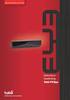 Handleiding USB Memory Drive Inhoud: Inhoud pakket...1 Systeemeisen...1 Garantie... 2 Veiligheid en Onderhoud... 3 Veiligheidsadviezen...3 Werkingsveiligheid...3 Gegevensbeveiliging... 3 Elektromagnetische
Handleiding USB Memory Drive Inhoud: Inhoud pakket...1 Systeemeisen...1 Garantie... 2 Veiligheid en Onderhoud... 3 Veiligheidsadviezen...3 Werkingsveiligheid...3 Gegevensbeveiliging... 3 Elektromagnetische
Notebook of Desktop PC met USB2.0 of USB1.1 poorten Microsoft Windows 98SE, 2000 of XP Mac OS9.x of hoger
 H A N D L E I D I N G S I - 7 0 7 1 2 5 1 I N H O U D V A N D E V E R P A K K I N G 4 T E C H N I S C H E S P E C I F I C AT I E 4 S Y S T E E M V E R E I S T E N 4 H A R D W A R E I N S TA L L AT I E
H A N D L E I D I N G S I - 7 0 7 1 2 5 1 I N H O U D V A N D E V E R P A K K I N G 4 T E C H N I S C H E S P E C I F I C AT I E 4 S Y S T E E M V E R E I S T E N 4 H A R D W A R E I N S TA L L AT I E
Data Safe I (Serial ATA) Externe vaste schijf met USB 2.0. Handleiding
 Data Safe I (Serial ATA) Externe vaste schijf met USB 2.0 Handleiding Versie 1.1 Inhoudsopgave 1 Om te beginnen 1.1 Veiligheidsmaatregelen 1.2 Systeemvereisten 1.3 Inhoud verpakking 2 Handleiding driver
Data Safe I (Serial ATA) Externe vaste schijf met USB 2.0 Handleiding Versie 1.1 Inhoudsopgave 1 Om te beginnen 1.1 Veiligheidsmaatregelen 1.2 Systeemvereisten 1.3 Inhoud verpakking 2 Handleiding driver
INHOUD PAKKET SYSTEEMEISEN. Inhoud:
 Handleiding USB Memory Drive Inhoud: Inhoud pakket...1 Systeemeisen...1 Garantie... 2 Garantievoorwaarden... 2 Beperking van de aansprakelijkheid... 2 Kopiëren, fotokopiëren en verveelvoudigen van dit
Handleiding USB Memory Drive Inhoud: Inhoud pakket...1 Systeemeisen...1 Garantie... 2 Garantievoorwaarden... 2 Beperking van de aansprakelijkheid... 2 Kopiëren, fotokopiëren en verveelvoudigen van dit
GEBRUIK...13 Bestanden coderen...13 Bestanden decoderen...15
 Inhoud: VEILIGHEID EN ONDERHOUD...1 Veiligheid...1 Plaats van opstelling...2 Omgevingstemperatuur...2 Elektromagnetische comptabiliteit...3 Reparaties...3 Reiniging...4 Beveiliging van gegevens...4 Recycling
Inhoud: VEILIGHEID EN ONDERHOUD...1 Veiligheid...1 Plaats van opstelling...2 Omgevingstemperatuur...2 Elektromagnetische comptabiliteit...3 Reparaties...3 Reiniging...4 Beveiliging van gegevens...4 Recycling
EM7047 IDE/SATA hard disk enclosure
 EM7047 IDE/SATA hard disk enclosure 2 NEDERLANDS EM7047 IDE/SATA hard disk enclosure Waarschuwingen en aandachtspunten Laat reparatie altijd uitvoeren door gekwalificeerd personeel van Eminent! Inhoudsopgave
EM7047 IDE/SATA hard disk enclosure 2 NEDERLANDS EM7047 IDE/SATA hard disk enclosure Waarschuwingen en aandachtspunten Laat reparatie altijd uitvoeren door gekwalificeerd personeel van Eminent! Inhoudsopgave
3,5"-SATA-II-harde schijf 1Tbyte (1000GB) "WD10EACS"
 Versie 11/07 Bestnr. 41 16 33 3,5"-SATA-II-harde schijf 1Tbyte (1000GB) "WD10EACS" Alle rechten, ook vertalingen, voorbehouden. Niets uit deze uitgave mag worden verveelvoudigd, opgeslagen in een automatische
Versie 11/07 Bestnr. 41 16 33 3,5"-SATA-II-harde schijf 1Tbyte (1000GB) "WD10EACS" Alle rechten, ook vertalingen, voorbehouden. Niets uit deze uitgave mag worden verveelvoudigd, opgeslagen in een automatische
EW7016 - USB 3.0 naar IDE / SATA Converter
 EW7016 - USB 3.0 naar IDE / SATA Converter 2 NEDERLANDS EW7016 - USB 3.0 naar IDE / SATA Converter Inhoudsopgave 1.0 Introductie... 2 1.1 Functies en kenmerken... 2 1.2 Inhoud van de verpakking... 3 2.0
EW7016 - USB 3.0 naar IDE / SATA Converter 2 NEDERLANDS EW7016 - USB 3.0 naar IDE / SATA Converter Inhoudsopgave 1.0 Introductie... 2 1.1 Functies en kenmerken... 2 1.2 Inhoud van de verpakking... 3 2.0
EW7011 Docking Station voor 2.5 en 3.5 SATA harde schijven
 EW7011 2 NEDERLANDS EW7011 Docking Station voor 2.5 en 3.5 SATA harde schijven Inhoudsopgave 1.0 Introductie... 2 1.1 Functies en kenmerken... 2 1.2 Inhoud van de verpakking... 2 2.0 Een harde schijf aansluiten...
EW7011 2 NEDERLANDS EW7011 Docking Station voor 2.5 en 3.5 SATA harde schijven Inhoudsopgave 1.0 Introductie... 2 1.1 Functies en kenmerken... 2 1.2 Inhoud van de verpakking... 2 2.0 Een harde schijf aansluiten...
Werken met uw LaCie little disk of LaCie petit hard disk
 Studio Visual Steps Werken met uw LaCie little disk of LaCie petit hard disk LaCie Little disk LaCie Petit hard disk 1 Werken met uw LaCie little disk of LaCie petit hard disk Een externe harde schijf
Studio Visual Steps Werken met uw LaCie little disk of LaCie petit hard disk LaCie Little disk LaCie Petit hard disk 1 Werken met uw LaCie little disk of LaCie petit hard disk Een externe harde schijf
HANDLEIDING HARD DRIVE XS 3.0 EXTERNAL HARD DRIVE / 3.5" / USB 3.0. Rev. 942
 HANDLEIDING HARD DRIVE XS.0 EXTERNAL HARD DRIVE /.5" / USB.0 Rev. 942 Freecom Hard Drive XS.0 Geachte klant, Hartelijk dank voor de aanschaf van de Freecom Hard Drive XS.0 externe harde schijf. Voor het
HANDLEIDING HARD DRIVE XS.0 EXTERNAL HARD DRIVE /.5" / USB.0 Rev. 942 Freecom Hard Drive XS.0 Geachte klant, Hartelijk dank voor de aanschaf van de Freecom Hard Drive XS.0 externe harde schijf. Voor het
S T O R A G E S U P P O R T H A R D D I S K C A S I N G 2. 5 S T O R A G E S ATA T O U S B 2. 0 H A N D L E I D I N G S I - 7 0 7 1 2 8
 S T O R A G E S U P P O R T H A R D D I S K C A S I N G 2. 5 S T O R A G E S ATA T O U S B 2. 0 H A N D L E I D I N G S I - 7 0 7 1 2 8 S T O R A G E S U P P O R T H A R D D I S K C A S I N G 2. 5 S T
S T O R A G E S U P P O R T H A R D D I S K C A S I N G 2. 5 S T O R A G E S ATA T O U S B 2. 0 H A N D L E I D I N G S I - 7 0 7 1 2 8 S T O R A G E S U P P O R T H A R D D I S K C A S I N G 2. 5 S T
INHOUD PAKKET SYSTEEMEISEN. Inhoud:
 Handleiding USB Memory Drive Inhoud: Inhoud pakket...1 Systeemeisen...1 Garantie... 2 Garantievoorwaarden... 2 Beperking van de aansprakelijkheid... 2 Kopiëren, fotokopiëren en verveelvoudigen van dit
Handleiding USB Memory Drive Inhoud: Inhoud pakket...1 Systeemeisen...1 Garantie... 2 Garantievoorwaarden... 2 Beperking van de aansprakelijkheid... 2 Kopiëren, fotokopiëren en verveelvoudigen van dit
EM7050 esata/sata harde schijf behuizing
 EM7050 esata/sata harde schijf behuizing 2 NEDERLANDS EM7050 esata/sata harde schijf behuizing Waarschuwingen en aandachtspunten Laat reparatie altijd uitvoeren door gekwalificeerd personeel van Eminent!
EM7050 esata/sata harde schijf behuizing 2 NEDERLANDS EM7050 esata/sata harde schijf behuizing Waarschuwingen en aandachtspunten Laat reparatie altijd uitvoeren door gekwalificeerd personeel van Eminent!
EW7015 USB 3.0 Dual Docking Station voor 2.5"en 3.5"SATA Harde Schijven
 EW7015 USB 3.0 Dual Docking Station voor 2.5"en 3.5"SATA Harde Schijven 2 NEDERLANDS EW7015 Dual Docking Station voor 2.5 en 3.5 SATA harde schijven Inhoudsopgave 1.0 Introductie... 2 1.1 Functies en kenmerken...
EW7015 USB 3.0 Dual Docking Station voor 2.5"en 3.5"SATA Harde Schijven 2 NEDERLANDS EW7015 Dual Docking Station voor 2.5 en 3.5 SATA harde schijven Inhoudsopgave 1.0 Introductie... 2 1.1 Functies en kenmerken...
EW7011 USB 3.0 Docking Station voor 2.5" en 3.5" SATA Harde schijven
 EW7011 USB 3.0 Docking Station voor 2.5" en 3.5" SATA Harde schijven 2 NEDERLANDS EW7011 Docking Station voor 2.5 en 3.5 SATA harde schijven Inhoudsopgave 1.0 Introductie... 2 1.1 Functies en kenmerken...
EW7011 USB 3.0 Docking Station voor 2.5" en 3.5" SATA Harde schijven 2 NEDERLANDS EW7011 Docking Station voor 2.5 en 3.5 SATA harde schijven Inhoudsopgave 1.0 Introductie... 2 1.1 Functies en kenmerken...
EW1015 R3 USB naar IDE / SATA Converter
 EW1015 R3 USB naar IDE / SATA Converter 2 NEDERLANDS EW1015 R3 - USB naar IDE / SATA Converter Inhoudsopgave 1.0 Introductie... 2 1.1 Functies en kenmerken... 2 1.2 Inhoud van de verpakking... 3 1.3 Aansluitingen
EW1015 R3 USB naar IDE / SATA Converter 2 NEDERLANDS EW1015 R3 - USB naar IDE / SATA Converter Inhoudsopgave 1.0 Introductie... 2 1.1 Functies en kenmerken... 2 1.2 Inhoud van de verpakking... 3 1.3 Aansluitingen
gebruiker wordt doorgegeven, dan heeft deze voor de rest van de garantietijd recht op garantievergoeding.
 GARANTIEVOORWAARDEN Het ontvangstbewijs geldt als bewijs voor de eerste aankoop en moet goed worden bewaard. Dit hebt u nodig wanneer u gebruik wilt maken van een eventuele garantievergoedingen. Wanneer
GARANTIEVOORWAARDEN Het ontvangstbewijs geldt als bewijs voor de eerste aankoop en moet goed worden bewaard. Dit hebt u nodig wanneer u gebruik wilt maken van een eventuele garantievergoedingen. Wanneer
Samsung Drive Manager - veelgestelde vragen
 Samsung Drive Manager - veelgestelde vragen Installeren V: Mijn externe harde schijf van Samsung is aangesloten, maar er gebeurt niets. A: Controleer de USB-kabel. Als de externe harde schijf van Samsung
Samsung Drive Manager - veelgestelde vragen Installeren V: Mijn externe harde schijf van Samsung is aangesloten, maar er gebeurt niets. A: Controleer de USB-kabel. Als de externe harde schijf van Samsung
EW7033 USB Behuizing voor 2,5 SATA harde schijven
 EW7033 USB Behuizing voor 2,5 SATA harde schijven 2 NEDERLANDS EW7033 USB Behuizing voor 2.5 SATA harde schijven Inhoudsopgave 1.0 Introductie... 2 1.1 Functies en kenmerken... 2 1.2 Inhoud van de verpakking...
EW7033 USB Behuizing voor 2,5 SATA harde schijven 2 NEDERLANDS EW7033 USB Behuizing voor 2.5 SATA harde schijven Inhoudsopgave 1.0 Introductie... 2 1.1 Functies en kenmerken... 2 1.2 Inhoud van de verpakking...
Multiboot systeem maken
 Multiboot systeem maken Met de opkomst van Linux stappen steeds meer mensen over op een multiboot systeem, waarbij meerdere Operating Systemen op de harde schijf worden geplaatst. Ook als u alleen bij
Multiboot systeem maken Met de opkomst van Linux stappen steeds meer mensen over op een multiboot systeem, waarbij meerdere Operating Systemen op de harde schijf worden geplaatst. Ook als u alleen bij
EW7016 R1 USB 3.0 naar IDE / SATA Converter
 EW7016 R1 USB 3.0 naar IDE / SATA Converter EW7016 R1 - USB 3.0 naar IDE / SATA Converter 2 NEDERLANDS Inhoudsopgave 1.0 Introductie... 2 1.1 Functies en kenmerken... 2 1.2 Inhoud van de verpakking...
EW7016 R1 USB 3.0 naar IDE / SATA Converter EW7016 R1 - USB 3.0 naar IDE / SATA Converter 2 NEDERLANDS Inhoudsopgave 1.0 Introductie... 2 1.1 Functies en kenmerken... 2 1.2 Inhoud van de verpakking...
Gebruik van DVD-RAM discs
 Deze handleiding bevat de minimale informatie die nodig is voor het gebruik van DVD-RAM discs met de DVD MULTI Drive onder Windows XP. Windows, Windows NT en MS-DOS zijn gedeponeerde handelsmerken van
Deze handleiding bevat de minimale informatie die nodig is voor het gebruik van DVD-RAM discs met de DVD MULTI Drive onder Windows XP. Windows, Windows NT en MS-DOS zijn gedeponeerde handelsmerken van
De informatie in deze gebruikershandleiding kan zonder voorafgaande kennisgeving gewijzigd worden.
 i -1 Opmerking De informatie in deze gebruikershandleiding kan zonder voorafgaande kennisgeving gewijzigd worden. DE FABRIKANT OF DE VERDELER IS NIET VERANTWOORDELIJK VOOR FOUTEN OF OMISSIES IN DEZE HANDLEIDING
i -1 Opmerking De informatie in deze gebruikershandleiding kan zonder voorafgaande kennisgeving gewijzigd worden. DE FABRIKANT OF DE VERDELER IS NIET VERANTWOORDELIJK VOOR FOUTEN OF OMISSIES IN DEZE HANDLEIDING
Het installeren van een tweede harde schijf in Windows 2000 en XP
 Het installeren van een tweede harde schijf in Windows 2000 en XP keywords : tutorial harddisk fdisk Voorwoord. Deze handleiding behandeld het aansluiten en laten werken van een tweede harde schijf in
Het installeren van een tweede harde schijf in Windows 2000 en XP keywords : tutorial harddisk fdisk Voorwoord. Deze handleiding behandeld het aansluiten en laten werken van een tweede harde schijf in
Foto s kopiëren van de camera
 1 Foto s kopiëren van de camera Er zijn twee manieren om foto s vanaf een digitale fotocamera op uw computer te zetten: met behulp van een kabeltje tussen de camera en de computer of vanaf de geheugenkaart
1 Foto s kopiëren van de camera Er zijn twee manieren om foto s vanaf een digitale fotocamera op uw computer te zetten: met behulp van een kabeltje tussen de camera en de computer of vanaf de geheugenkaart
Samsung Auto Backup FAQ
 Samsung Auto Backup FAQ Installatie V: Ik heb het Samsung externe harde schijfstation aangesloten maar er gebeurt niets. A: Controleer de verbinding met de USB-kabel. Als het Samsung externe harde schijfstation
Samsung Auto Backup FAQ Installatie V: Ik heb het Samsung externe harde schijfstation aangesloten maar er gebeurt niets. A: Controleer de verbinding met de USB-kabel. Als het Samsung externe harde schijfstation
VEILIGHEID EN ONDERHOUD
 INHOUD Inhoud... 3 Veiligheid en onderhoud... 4 Bedoeld gebruik... 4 Veiligheid... 4 Onderhoud... 5 Reinigen... 6 Verwijdering... 6 Inhoud pakket... 7 Technische gegevens... 7 Beschrijving en ingebruikname...
INHOUD Inhoud... 3 Veiligheid en onderhoud... 4 Bedoeld gebruik... 4 Veiligheid... 4 Onderhoud... 5 Reinigen... 6 Verwijdering... 6 Inhoud pakket... 7 Technische gegevens... 7 Beschrijving en ingebruikname...
SIM SAVER KORTE HANDLEIDING
 SIM SAVER KORTE HANDLEIDING (WinXP en 2000: Indien u het toestel niet in dezelfde USB-poort steekt, zal de drive voor de tweede poort opnieuw moeten worden gedefinieerd. Dit probleem heeft te maken met
SIM SAVER KORTE HANDLEIDING (WinXP en 2000: Indien u het toestel niet in dezelfde USB-poort steekt, zal de drive voor de tweede poort opnieuw moeten worden gedefinieerd. Dit probleem heeft te maken met
EW7015 R1 Dual Docking Station voor 2.5 en 3.5 SATA harde schijven
 EW7015 R1 Dual Docking Station voor 2.5 en 3.5 SATA harde schijven 2 NEDERLANDS EW7015 R1 Dual Docking Station voor 2.5 en 3.5 SATA harde schijven Inhoudsopgave 1.0 Introductie... 2 1.1 Functies en kenmerken...
EW7015 R1 Dual Docking Station voor 2.5 en 3.5 SATA harde schijven 2 NEDERLANDS EW7015 R1 Dual Docking Station voor 2.5 en 3.5 SATA harde schijven Inhoudsopgave 1.0 Introductie... 2 1.1 Functies en kenmerken...
HANDLEIDING MOBILE HARD DRIVES DESKTOP HARD DRIVES. Rev. 024
 HANDLEIDING MOBILE HARD DRIVES DESKTOP HARD DRIVES Rev. 024 Geachte klant, hartelijk dank dat u de Freecom Mobile Hard Drive / Desktop Hard Drive als externe opslagplaats voor gegevens gekozen hebt. Voor
HANDLEIDING MOBILE HARD DRIVES DESKTOP HARD DRIVES Rev. 024 Geachte klant, hartelijk dank dat u de Freecom Mobile Hard Drive / Desktop Hard Drive als externe opslagplaats voor gegevens gekozen hebt. Voor
Inhoud. Onder voorbehoud van technische en optische wijzigen alsook drukfouten.
 Inhoud Veiligheid en Service... 2 Bedrijfszekerheid... 2 Opstelling... 2 Veiligheid... 3 Voeding... 3 Service... 4 Reiniging... 4 Afvalverwijdering... 4 Verpakking... 4 Apparaat... 4 Leveromvang... 5 Technische
Inhoud Veiligheid en Service... 2 Bedrijfszekerheid... 2 Opstelling... 2 Veiligheid... 3 Voeding... 3 Service... 4 Reiniging... 4 Afvalverwijdering... 4 Verpakking... 4 Apparaat... 4 Leveromvang... 5 Technische
Info-books. Toegepaste Informatica. Deel1c : Systeemsoftware (Win XP), netwerken en hardware. BI1c. Jos Gils Erik Goossens
 Info-books BI1c Toegepaste Informatica Deel1c : Systeemsoftware (Win XP), netwerken en hardware Jos Gils Erik Goossens Hoofdstuk 5 Met diskettes en harde schijven werken 5.1 Probleemstelling Gegevens worden
Info-books BI1c Toegepaste Informatica Deel1c : Systeemsoftware (Win XP), netwerken en hardware Jos Gils Erik Goossens Hoofdstuk 5 Met diskettes en harde schijven werken 5.1 Probleemstelling Gegevens worden
EW7011 R2 USB 3.1 / 3.0 Docking Station voor 2.5" en 3.5" SATA Harde schijven
 EW7011 R2 USB 3.1 / 3.0 Docking Station voor 2.5" en 3.5" SATA Harde schijven 2 NEDERLANDS EW7011 R2 USB 3.1 / 3.0 docking Station voor 2.5 en 3.5 SATA harde schijven Inhoudsopgave 1.0 Introductie... 2
EW7011 R2 USB 3.1 / 3.0 Docking Station voor 2.5" en 3.5" SATA Harde schijven 2 NEDERLANDS EW7011 R2 USB 3.1 / 3.0 docking Station voor 2.5 en 3.5 SATA harde schijven Inhoudsopgave 1.0 Introductie... 2
EW7033 R2 USB 3.1 / 3.0 Behuizing voor 2,5 SATA harde schijven
 EW7033 R2 USB 3.1 / 3.0 Behuizing voor 2,5 SATA harde schijven 2 NEDERLANDS EW7033 R2 - USB 3.1 / 3.0 Behuizing voor 2.5 SATA harde schijven Inhoudsopgave 1.0 Introductie... 2 1.1 Functies en kenmerken...
EW7033 R2 USB 3.1 / 3.0 Behuizing voor 2,5 SATA harde schijven 2 NEDERLANDS EW7033 R2 - USB 3.1 / 3.0 Behuizing voor 2.5 SATA harde schijven Inhoudsopgave 1.0 Introductie... 2 1.1 Functies en kenmerken...
HANDLEIDING. DRIVELINK combo USB3.0
 HNDLEIDING XX Inhoudsopgave 1. Eigenschappen 2. Onderdelen en accessoires 3. Het apparaat in een oogopslag 4. De hardware installeren Beste klant! Gefeliciteerd met uw aankoop van een SHRKOON-product van
HNDLEIDING XX Inhoudsopgave 1. Eigenschappen 2. Onderdelen en accessoires 3. Het apparaat in een oogopslag 4. De hardware installeren Beste klant! Gefeliciteerd met uw aankoop van een SHRKOON-product van
Uw gebruiksaanwijzing. SILVERCREST MD-20 http://nl.yourpdfguides.com/dref/3256215
 U kunt de aanbevelingen in de handleiding, de technische gids of de installatie gids voor. U vindt de antwoorden op al uw vragen over de in de gebruikershandleiding (informatie, specificaties, veiligheidsaanbevelingen,
U kunt de aanbevelingen in de handleiding, de technische gids of de installatie gids voor. U vindt de antwoorden op al uw vragen over de in de gebruikershandleiding (informatie, specificaties, veiligheidsaanbevelingen,
EW7015 R1 Dual Docking Station voor 2.5 en 3.5 SATA harde schijven
 EW7015 R1 Dual Docking Station voor 2.5 en 3.5 SATA harde schijven 2 NEDERLANDS EW7015 R1 - Dual Docking Station voor 2.5 en 3.5 SATA harde schijven Inhoudsopgave 1.0 Introductie... 2 1.1 Functies en kenmerken...
EW7015 R1 Dual Docking Station voor 2.5 en 3.5 SATA harde schijven 2 NEDERLANDS EW7015 R1 - Dual Docking Station voor 2.5 en 3.5 SATA harde schijven Inhoudsopgave 1.0 Introductie... 2 1.1 Functies en kenmerken...
Uw gebruiksaanwijzing. SAMSUNG MZ-7PC128D http://nl.yourpdfguides.com/dref/4565883
 U kunt de aanbevelingen in de handleiding, de technische gids of de installatie gids voor SAMSUNG MZ-7PC128D. U vindt de antwoorden op al uw vragen over de SAMSUNG MZ-7PC128D in de gebruikershandleiding
U kunt de aanbevelingen in de handleiding, de technische gids of de installatie gids voor SAMSUNG MZ-7PC128D. U vindt de antwoorden op al uw vragen over de SAMSUNG MZ-7PC128D in de gebruikershandleiding
Foto s kopiëren van de camera
 1 Foto s kopiëren van de camera Er zijn twee manieren om foto s vanaf een digitale fotocamera op uw computer te zetten: met behulp van een kabeltje tussen de camera en de computer of vanaf de geheugenkaart
1 Foto s kopiëren van de camera Er zijn twee manieren om foto s vanaf een digitale fotocamera op uw computer te zetten: met behulp van een kabeltje tussen de camera en de computer of vanaf de geheugenkaart
HANDLEIDING HARD DRIVE XS EXTERNAL HARD DRIVE / 3.5" / USB 2.0. Rev. 906
 HANDLEIDING HARD DRIVE XS EXTERNAL HARD DRIVE / 3.5" / USB 2.0 Rev. 906 Freecom Hard Drive XS Geachte klant, Hartelijk dank voor de aanschaf van de Freecom Hard Drive XS externe harde schijf. Voor het
HANDLEIDING HARD DRIVE XS EXTERNAL HARD DRIVE / 3.5" / USB 2.0 Rev. 906 Freecom Hard Drive XS Geachte klant, Hartelijk dank voor de aanschaf van de Freecom Hard Drive XS externe harde schijf. Voor het
Info-books. Toegepaste Informatica. Inform 5-6. Deel A3: Systeembeheer (Win XP), communicatie en internet. Handel Secretariaat-talen.
 Info-books HA1c Inform 5-6 Toegepaste Informatica Handel Secretariaat-talen Deel A3: Systeembeheer (Win XP), communicatie en internet J. Gils E. Goossens Hoofdstuk 5 Met diskettes en harde schijven werken
Info-books HA1c Inform 5-6 Toegepaste Informatica Handel Secretariaat-talen Deel A3: Systeembeheer (Win XP), communicatie en internet J. Gils E. Goossens Hoofdstuk 5 Met diskettes en harde schijven werken
Tijdschakelklok. Bestnr.: 61 00 57 (groen) 61 00 58 (oranje) 61 00 82 (transparant) 61 00 83 (blauw) Omwille van het milieu 100% recyclingpapier
 G E B R U I K S A A N W I J Z I N G Bestnr.: 61 00 57 (groen) 61 00 58 (oranje) 61 00 82 (transparant) 61 00 83 (blauw) Tijdschakelklok Omwille van het milieu 100% recyclingpapier Impressum Alle rechten,
G E B R U I K S A A N W I J Z I N G Bestnr.: 61 00 57 (groen) 61 00 58 (oranje) 61 00 82 (transparant) 61 00 83 (blauw) Tijdschakelklok Omwille van het milieu 100% recyclingpapier Impressum Alle rechten,
USB 2.0 Externe HDD Behuizing 3,5" (8,89cm)
 USB 2.0 Externe HDD Behuizing 3,5" (8,89cm) Gebruikshandleiding DA-71051 Voorwoord Gefeliciteerd met uw aanschaf van ons product! U kunt nu genieten van een nieuw opslagconcept met veiligheid en gemak.
USB 2.0 Externe HDD Behuizing 3,5" (8,89cm) Gebruikshandleiding DA-71051 Voorwoord Gefeliciteerd met uw aanschaf van ons product! U kunt nu genieten van een nieuw opslagconcept met veiligheid en gemak.
2. Uw digitale fotocamera en de computer
 67 2. Uw digitale fotocamera en de computer Fotograferen met een digitale fotocamera is vandaag de dag erg populair. Het voordeel van een digitale camera is dat u de foto s direct kunt bekijken op uw camera.
67 2. Uw digitale fotocamera en de computer Fotograferen met een digitale fotocamera is vandaag de dag erg populair. Het voordeel van een digitale camera is dat u de foto s direct kunt bekijken op uw camera.
Geheugenkaart voor de Zumo 660
 Geheugenkaart voor de Zumo 660 Omdat ik een geheugenkaart wilde plaatsen in mijn Zumo 660, heb ik de handleiding doorgenomen en zag ik dat er alleen werd aangegeven hoe de geheugenkaart geplaatst moet
Geheugenkaart voor de Zumo 660 Omdat ik een geheugenkaart wilde plaatsen in mijn Zumo 660, heb ik de handleiding doorgenomen en zag ik dat er alleen werd aangegeven hoe de geheugenkaart geplaatst moet
FDISK. Hoofdstuk 1 Inleiding FDISK
 FDISK Hoofdstuk 1 Inleiding FDISK Tegenwoordig is het heel erg gemakkelijk om van een hardeschijf meerdere hardeschijven te maken. Stel, u maakt graag foto s met uw digitale camera en u maakt ook nog eens
FDISK Hoofdstuk 1 Inleiding FDISK Tegenwoordig is het heel erg gemakkelijk om van een hardeschijf meerdere hardeschijven te maken. Stel, u maakt graag foto s met uw digitale camera en u maakt ook nog eens
3,5"-IDE-harde schijf 500GB "Western Digital "WD5000AAKB"
 Versie 11/07 Bestnr. 41 16 35 3,5"-IDE-harde schijf 500GB "Western Digital "WD5000AAKB" Alle rechten, ook vertalingen, voorbehouden. Niets uit deze uitgave mag worden verveelvoudigd, opgeslagen in een
Versie 11/07 Bestnr. 41 16 35 3,5"-IDE-harde schijf 500GB "Western Digital "WD5000AAKB" Alle rechten, ook vertalingen, voorbehouden. Niets uit deze uitgave mag worden verveelvoudigd, opgeslagen in een
HANDLEIDING MOBILE HARD DRIVES DESKTOP HARD DRIVES. Rev. 034/Mac
 HANDLEIDING MOBILE HARD DRIVES DESKTOP HARD DRIVES Rev. 034/Mac Geachte klant, hartelijk dank dat u de Freecom Mobile Hard Drive / Desktop Hard Drive als externe opslagplaats voor gegevens gekozen hebt.
HANDLEIDING MOBILE HARD DRIVES DESKTOP HARD DRIVES Rev. 034/Mac Geachte klant, hartelijk dank dat u de Freecom Mobile Hard Drive / Desktop Hard Drive als externe opslagplaats voor gegevens gekozen hebt.
Installatiehandleiding Windows 98
 Installatiehandleiding Windows 98 Installatiehandleiding voor de systeembeheerder Arno Schoon IO1D4.1 Installatiehandleiding Windows 98 ICT Beheerder BOL-4 leerjaar 1 Koning Willem I College Project 2
Installatiehandleiding Windows 98 Installatiehandleiding voor de systeembeheerder Arno Schoon IO1D4.1 Installatiehandleiding Windows 98 ICT Beheerder BOL-4 leerjaar 1 Koning Willem I College Project 2
HANDLEIDING HARD DRIVE QUATTRO. EXTERNAL HARD DRIVE / 3.5" / USB 2.0 / FIREWIRE 800 & 400 / esata. Rev. 920
 HANDLEIDING HARD DRIVE QUATTRO EXTERNAL HARD DRIVE / 3.5" / USB 2.0 / FIREWIRE 800 & 400 / esata Rev. 920 Freecom Hard Drive Quattro Geachte klant, hartelijk dank voor de aanschaf van de Freecom Hard Drive
HANDLEIDING HARD DRIVE QUATTRO EXTERNAL HARD DRIVE / 3.5" / USB 2.0 / FIREWIRE 800 & 400 / esata Rev. 920 Freecom Hard Drive Quattro Geachte klant, hartelijk dank voor de aanschaf van de Freecom Hard Drive
Workshop Harde schijf gebruiken in Eminent producten
 Workshop Harde schijf gebruiken in Eminent producten 1.0 Introductie Wanneer je een product hebt aangeschaft van Eminent waarbij het vereist is een harde schijf in te bouwen, kan het vaak lastig zijn een
Workshop Harde schijf gebruiken in Eminent producten 1.0 Introductie Wanneer je een product hebt aangeschaft van Eminent waarbij het vereist is een harde schijf in te bouwen, kan het vaak lastig zijn een
Inhoud Veiligheid en Onderhoud... 3 Inleiding... 8 Technische gegevens Leveringsomvang Systeemvereisten Ingebruikname...
 Inhoud Veiligheid en Onderhoud... 3 Opslaan van gegevens... 3 Veiligheidsadviezen... 3 Veiligheid... 3 Elektromagnetische emissie... 4 Plaats van opstelling... 5 Verwijdering... 6 Reinigen... 6 Laserstraling...
Inhoud Veiligheid en Onderhoud... 3 Opslaan van gegevens... 3 Veiligheidsadviezen... 3 Veiligheid... 3 Elektromagnetische emissie... 4 Plaats van opstelling... 5 Verwijdering... 6 Reinigen... 6 Laserstraling...
Deze handleiding is bedoeld voor PC-gebruikers met minimaal Pentium CPU (of compatibel) of MAC-gebruikers met minimaal PowerPC.
 Verkorte werkwijze eerste gebruik 1. Inleiding (1) 2. Installeren en aktiveren (2) Verwijderen oude drivers (2.1) Installatie onder Windows 98 SE / 2000 (2.2) Aktiveren onder Windows (2.3) Installatie
Verkorte werkwijze eerste gebruik 1. Inleiding (1) 2. Installeren en aktiveren (2) Verwijderen oude drivers (2.1) Installatie onder Windows 98 SE / 2000 (2.2) Aktiveren onder Windows (2.3) Installatie
IDE-harde schijf 320GB "Seagate ST3320620A"
 Versie 07/06 Bestnr. 99 12 75 IDE-harde schijf 320GB "Seagate ST3320620A" Alle rechten, ook vertalingen, voorbehouden. Niets uit deze uitgave mag worden verveelvoudigd, opgeslagen in een automatische gegevensbestand,
Versie 07/06 Bestnr. 99 12 75 IDE-harde schijf 320GB "Seagate ST3320620A" Alle rechten, ook vertalingen, voorbehouden. Niets uit deze uitgave mag worden verveelvoudigd, opgeslagen in een automatische gegevensbestand,
Nostalgieradio MD NL.book Seite 3 Donnerstag, 21. September :22 15
 Nostalgieradio MD 81342 NL.book Seite 3 Donnerstag, 21. September 2006 3:22 15 Inhoudsopgave Veiligheidsadviezen............................ 4 Bediening.....................................6 Inschakelen/uitschakelen
Nostalgieradio MD 81342 NL.book Seite 3 Donnerstag, 21. September 2006 3:22 15 Inhoudsopgave Veiligheidsadviezen............................ 4 Bediening.....................................6 Inschakelen/uitschakelen
Packard Bell Easy Repair. Packard Bell Easy Repair
 Hard Disk Drives Belangrijke instructies om de veiligheid te controleren U moet alle instructies zorgvuldig lezen voor u aan het werk gaat en u moet voldoen aan de instructies die u hieronder aantreft.
Hard Disk Drives Belangrijke instructies om de veiligheid te controleren U moet alle instructies zorgvuldig lezen voor u aan het werk gaat en u moet voldoen aan de instructies die u hieronder aantreft.
USB2.0 Hard Disk Case. Installatiehandleiding
 USB2.0 Hard Disk Case Installatiehandleiding Inleiding Dankzij deze hard disk case, die geschikt is voor een vaste schijf van 2,5 inch met een willekeurige capaciteit, kunt u uw computer snel uitbreiden
USB2.0 Hard Disk Case Installatiehandleiding Inleiding Dankzij deze hard disk case, die geschikt is voor een vaste schijf van 2,5 inch met een willekeurige capaciteit, kunt u uw computer snel uitbreiden
Van oude naar nieuwe PC 1
 Van oude naar nieuwe PC Dick Grooters Raadhuisstraat 296 5683 GM Best tel: 0499-392579 e-mail: d.grooters@home.nl Van oude naar nieuwe PC 1 Wat gaan we meenemen naar de nieuwe PC?...1 Voorbereidingen...2
Van oude naar nieuwe PC Dick Grooters Raadhuisstraat 296 5683 GM Best tel: 0499-392579 e-mail: d.grooters@home.nl Van oude naar nieuwe PC 1 Wat gaan we meenemen naar de nieuwe PC?...1 Voorbereidingen...2
H A R D D I S K A D A P T E R I D E / S A T A T O U S B 2. 0
 H A R D D I S K A D A P T E R I D E / S A T A T O U S B 2. 0 o n e t o u c h b a c k u p H A N D L E I D I N G A I - 7 0 7 9 4 4 N E D E R L A N D S H A R D D I S K A D A P T E R I D E / S A T A T O U
H A R D D I S K A D A P T E R I D E / S A T A T O U S B 2. 0 o n e t o u c h b a c k u p H A N D L E I D I N G A I - 7 0 7 9 4 4 N E D E R L A N D S H A R D D I S K A D A P T E R I D E / S A T A T O U
1. Specificaties Algemeen Inhoud verpakking Modelspecifiek Veiligheidsnormen en beveiligingen...
 HANDLEIDING Inhoud 1. Specificaties..................................3 1.1 Algemeen.................................3 1.2 Inhoud verpakking.............................. 3 1.3 Modelspecifiek...............................
HANDLEIDING Inhoud 1. Specificaties..................................3 1.1 Algemeen.................................3 1.2 Inhoud verpakking.............................. 3 1.3 Modelspecifiek...............................
EM4028 R2 10/100/1000 Mbps PCI Network Adapter
 EM4028 R2 10/100/1000 Mbps PCI Network Adapter 2 NEDERLANDS EM4028 R2-10/100/1000 Mbps PCI Network Adapter Inhoudsopgave 1.0 Introductie... 2 1.1 Inhoud van de verpakking... 2 1.2 Voordat je begint...
EM4028 R2 10/100/1000 Mbps PCI Network Adapter 2 NEDERLANDS EM4028 R2-10/100/1000 Mbps PCI Network Adapter Inhoudsopgave 1.0 Introductie... 2 1.1 Inhoud van de verpakking... 2 1.2 Voordat je begint...
USB 2.0 Externe Behuizing 2,5" (6,35cm)
 USB 2.0 Externe Behuizing 2,5" (6,35cm) Gebruikshandleiding DA-71001 DA-71002 Voorwoord Gefeliciteerd met uw aanschaf van ons product! U kunt nu genieten van een nieuw opslagconcept met veiligheid en gemak.
USB 2.0 Externe Behuizing 2,5" (6,35cm) Gebruikshandleiding DA-71001 DA-71002 Voorwoord Gefeliciteerd met uw aanschaf van ons product! U kunt nu genieten van een nieuw opslagconcept met veiligheid en gemak.
GEBRUIKSAANWIJZING (NL)
 Gebruiksaanwijzing GEBRUIKSAANWIJZING (NL) Lees de handleiding goed door vóór gebruik en bewaar hem goed voor later gebruik. Mill HT600 Gebruiksaanwijzing Belangrijke veiligheidsinformatie Wanneer u elektrische
Gebruiksaanwijzing GEBRUIKSAANWIJZING (NL) Lees de handleiding goed door vóór gebruik en bewaar hem goed voor later gebruik. Mill HT600 Gebruiksaanwijzing Belangrijke veiligheidsinformatie Wanneer u elektrische
Home Control Intelligent Stopcontact. Eerste stappen
 Home Control Intelligent Stopcontact Eerste stappen 2 Hartelijk dank voor uw vertrouwen! Lees voor de inbedrijfstelling van het apparaat de aanwijzingen zorgvuldig door en bewaar deze zodat u ze op een
Home Control Intelligent Stopcontact Eerste stappen 2 Hartelijk dank voor uw vertrouwen! Lees voor de inbedrijfstelling van het apparaat de aanwijzingen zorgvuldig door en bewaar deze zodat u ze op een
Help! Ik heb alles goed geïnstalleerd in mijn schijfbehuizing, maar ik kan deze in de Windows verkenner niet benaderen.
 Help! Ik heb alles goed geïnstalleerd in mijn schijfbehuizing, maar ik kan deze in de Windows verkenner niet benaderen. Wellicht heeft u een maagdelijke nieuwe ongeformatteerde schijf in de buizing gemonteerd.
Help! Ik heb alles goed geïnstalleerd in mijn schijfbehuizing, maar ik kan deze in de Windows verkenner niet benaderen. Wellicht heeft u een maagdelijke nieuwe ongeformatteerde schijf in de buizing gemonteerd.
Voor de mensen onder ons die geen Partition Magic rescue disks hebben...
 Partitioneren harde schijf Voor de mensen onder ons die geen Partition Magic rescue disks hebben... OPLETTEN OPLETTEN OPLETTEN : MET HET PARTITIONEREN VAN EEN HARDE SCHIJF KUNT U ALLE GEGEVENS OP EEN SCHIJF/PARTITIE
Partitioneren harde schijf Voor de mensen onder ons die geen Partition Magic rescue disks hebben... OPLETTEN OPLETTEN OPLETTEN : MET HET PARTITIONEREN VAN EEN HARDE SCHIJF KUNT U ALLE GEGEVENS OP EEN SCHIJF/PARTITIE
HANDLEIDING. HARD DRIVE DOCK QUATTRO EXTERNAL DOCKING STATION / 2.5" & 3.5" SATA / USB 2.0 / FIREWIRE 800 & 400 / esata. Rev. 006
 HANDLEIDING HARD DRIVE DOCK QUATTRO EXTERNAL DOCKING STATION / 2.5" & 3.5" SATA / USB 2.0 / FIREWIRE 800 & 400 / esata Rev. 006 Freecom HD Dock Quattro Geachte gebruiker, welkom bij de installatie van
HANDLEIDING HARD DRIVE DOCK QUATTRO EXTERNAL DOCKING STATION / 2.5" & 3.5" SATA / USB 2.0 / FIREWIRE 800 & 400 / esata Rev. 006 Freecom HD Dock Quattro Geachte gebruiker, welkom bij de installatie van
Packard Bell Easy Repair
 Packard Bell Easy Repair Belangrijke instructies om de veiligheid te controleren U moet alle instructies zorgvuldig lezen voor u aan het werk gaat en u moet voldoen aan de instructies die u hieronder aantreft.
Packard Bell Easy Repair Belangrijke instructies om de veiligheid te controleren U moet alle instructies zorgvuldig lezen voor u aan het werk gaat en u moet voldoen aan de instructies die u hieronder aantreft.
GEBRUIKSAANWIJZING (NL)
 Gebruiksaanwijzing GEBRUIKSAANWIJZING (NL) Lees de handleiding goed door vóór gebruik en bewaar hem goed voor later gebruik Mill HT5512 Gebruiksaanwijzing Belangrijke veiligheidsinformatie Wanneer u elektrische
Gebruiksaanwijzing GEBRUIKSAANWIJZING (NL) Lees de handleiding goed door vóór gebruik en bewaar hem goed voor later gebruik Mill HT5512 Gebruiksaanwijzing Belangrijke veiligheidsinformatie Wanneer u elektrische
COMPACTE DRAADLOZE SCHAKELAAR
 START-LINE ACC-3500 GEBRUIKERSHANDLEIDING Item 70198 Versie 1.0 Op www.klikaanklikuit.nl vindt u altijd de meest recente gebruiksaanwijzingen COMPACTE DRAADLOZE SCHAKELAAR Lees deze eenvoudige instructies.
START-LINE ACC-3500 GEBRUIKERSHANDLEIDING Item 70198 Versie 1.0 Op www.klikaanklikuit.nl vindt u altijd de meest recente gebruiksaanwijzingen COMPACTE DRAADLOZE SCHAKELAAR Lees deze eenvoudige instructies.
Bestnr Toerentalregelaar voor ventilator
 Bestnr. 53 73 73 Toerentalregelaar voor ventilator Alle rechten, ook vertalingen, voorbehouden. Niets uit deze uitgave mag worden verveelvoudigd, opgeslagen in een automatische gegevensbestand, of openbaar
Bestnr. 53 73 73 Toerentalregelaar voor ventilator Alle rechten, ook vertalingen, voorbehouden. Niets uit deze uitgave mag worden verveelvoudigd, opgeslagen in een automatische gegevensbestand, of openbaar
Bestandssystemen. yvan vander sanden. 16 maart 2015
 Bestandssystemen yvan vander sanden 16 maart 2015 Bij elk operating system is het belangrijk te begrijpen hoe schijven en bestandssystemen werken. Schijven moeten geformatteerd worden met een specifiek
Bestandssystemen yvan vander sanden 16 maart 2015 Bij elk operating system is het belangrijk te begrijpen hoe schijven en bestandssystemen werken. Schijven moeten geformatteerd worden met een specifiek
Een Image van Windows maken
 Een Image van Windows maken Waar een back-up zich in het algemeen richt op het veiligstellen en zo nodig herstellen van uw bestanden, herstelt u met images de volledige inhoud van een partitie of harde
Een Image van Windows maken Waar een back-up zich in het algemeen richt op het veiligstellen en zo nodig herstellen van uw bestanden, herstelt u met images de volledige inhoud van een partitie of harde
SingStar Microphone Pack Gebruiksaanwijzing. SCEH-0001 7010521 2010 Sony Computer Entertainment Europe
 SingStar Microphone Pack Gebruiksaanwijzing SCEH-0001 7010521 2010 Sony Computer Entertainment Europe Bedankt voor het aanschaffen van het SingStar Microphone Pack. Lees voor u dit product gaat gebruiken
SingStar Microphone Pack Gebruiksaanwijzing SCEH-0001 7010521 2010 Sony Computer Entertainment Europe Bedankt voor het aanschaffen van het SingStar Microphone Pack. Lees voor u dit product gaat gebruiken
Veiligheidsintructies
 Allgemeine Multimedia Service GmbH Vorstadt 2 61440 Oberursel Germany MSN 4005 2899 Tablet-PC Veiligheidsintructies Deze handleiding met veiligheidsinstructies maakt deel uit van de documentatie. Bewaar
Allgemeine Multimedia Service GmbH Vorstadt 2 61440 Oberursel Germany MSN 4005 2899 Tablet-PC Veiligheidsintructies Deze handleiding met veiligheidsinstructies maakt deel uit van de documentatie. Bewaar
Harde schijf (met montagebeugel) Gebruiksaanwijzing
 Harde schijf (met montagebeugel) Gebruiksaanwijzing CECH-ZHD1 7020228 Compatibele hardware PlayStation 3-systeem (CECH-400x-serie) Voorzorgsmaatregelen Lees om veilig gebruik van dit product te garanderen
Harde schijf (met montagebeugel) Gebruiksaanwijzing CECH-ZHD1 7020228 Compatibele hardware PlayStation 3-systeem (CECH-400x-serie) Voorzorgsmaatregelen Lees om veilig gebruik van dit product te garanderen
H A R D D I S K A D A P T E R I D E / S A T A T O U S B 3. 0 O N E T O U C H B A C K U P
 H A R D D I S K A D A P T E R I D E / S A T A T O U S B 3. 0 O N E T O U C H B A C K U P H A N D L E I D I N G A I - 7 0 7 9 4 5 N E D E R L A N D S H A R D D I S K A D A P T E R I D E / S A T A T O U
H A R D D I S K A D A P T E R I D E / S A T A T O U S B 3. 0 O N E T O U C H B A C K U P H A N D L E I D I N G A I - 7 0 7 9 4 5 N E D E R L A N D S H A R D D I S K A D A P T E R I D E / S A T A T O U
HANDLEIDING HARD DRIVE DOCK PRO EXTERNAL DOCKING STATION / 2.5" & 3.5" SATA & PATA / USB 2.0. Rev. 933
 HANDLEIDING HARD DRIVE DOCK PRO EXTERNAL DOCKING STATION /.5" & 3.5" SATA & PATA / USB.0 Rev. 933 Freecom HD Dock Pro Geachte gebruiker, welkom bij de installatie van uw Freecom HD Dock Pro. Lees de volgende
HANDLEIDING HARD DRIVE DOCK PRO EXTERNAL DOCKING STATION /.5" & 3.5" SATA & PATA / USB.0 Rev. 933 Freecom HD Dock Pro Geachte gebruiker, welkom bij de installatie van uw Freecom HD Dock Pro. Lees de volgende
